Web配置のインストール
Web Deployは2つの方法でインストールできます(私はただ必要でした)。
Webプラットフォームインストーラー
最初の方法は、 Web Platform Installerを使用することです。 サーバーにダウンロードしてインストールする必要があります。 次に、Web配置、ホスティングサーバー用のWeb配置、IIS推奨構成(スクリーンショットには表示されない)などの項目を開いて選択します。
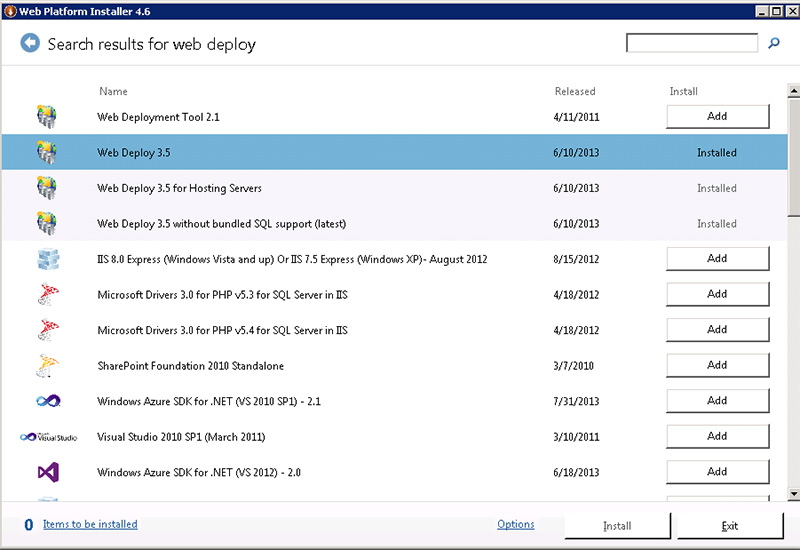
WPIを介してインストールされたパッケージには追加のコンポーネントが含まれますが、一部のパッケージはそれを気に入らないかもしれません。 ただし、初心者の場合、この方法が最も簡単です。
msiを介したインストール
Web Deployインストールファイル (今日のバージョン3.5)をダウンロードしてインストールする必要があります。 手動インストールの場合、必要なIISを手動でインストールする必要があります。 これは、サーバーコントロールパネルで行います。[役割]> [IIS]> [役割サービスの追加]

以下を選択してインストールする必要があります。
- ロギングツール
- 管理サービス(IIS管理コンソールが必要な場合があります)
すべてのインストール後、IISマネージャーは機能:管理サービス、管理サービスの削除を表示する必要があります。 Web配置を手動でインストールする場合、管理サービスでIISリモート管理を有効にする必要があります。

リモート公開用のサイトのセットアップ
すべてのアクションの後、メニュー項目が表示されます

非管理ユーザーを作成し、複雑なパスワードを設定します。 また、wwwrootのWebサイトフォルダーへの書き込み許可を与えます。
次に、リモートパブリケーションを構成します。

- サイトを公開するユーザーを選択します。
- 公開するURLを指定します。 デフォルトのオープンポート8172を持つ外部IPサーバーである必要があります。WPIを介してインストールする場合、ファイアウォールでルールが作成され、ポートが開きます。
- 設定ファイルを保存する場所を指定します。
- 設定をクリックします
取得するもの:
Publish enabled for 'WIN-9APS8Q11R9V\InDeploy'
Granted 'WIN-9APS8Q11R9V\InDeploy' full control on 'C:\inetpub\wwwroot\mysite'
Successfully created settings file 'C:\Users\Administrator\Desktop\WIN-9APS8Q11R9V_InDeploy.PublishSettings'
設定を確認するには、 http : //111.111.111.111 : 8172 / msdeploy.axdの形式の公開設定で指定したブラウザーのアドレスに移動します。ブラウザーはログインを提供するか、サービスが見つかったことを書き込む必要がありますが、承認されていません。
以下も確認する必要があります。
- msdepsvcサービスは起動時に開始され、現在
net stop msdepsvc & net start msdepsvc
- wmsvc
net stop wmsvc & net start wmsvc
と同様 - ポート80(Web Deployment Agentサービス(MsDepSvc)の場合)およびWeb管理サービス(WmSvc、ハンドラー)の8172までのpingが可能かどうかを明確にすることも必要です。
パブリケーションが構成されていないか、問題がある場合は、ログを有効にできます( Web管理サービスの失敗した要求トレースを有効にする
Visual StudioでのWeb配置公開の構成
サーバー側の構成が成功したら、Visual Studioでパブリケーションを構成する必要があります。 これを行うには、公開プロファイルを作成し、公開方法で[Web配置]を選択します。
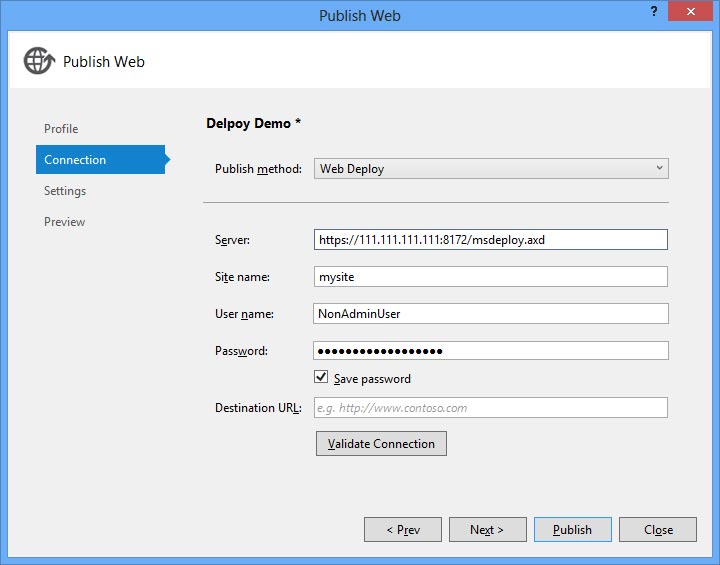
次のステップで、 リリース構成を選択します。 ここで、VSが公開時に置き換える接続文字列を指定できます(試行しませんでした)。 1クリックでソリューションの便利な出版物を入手できます。

重要 :サイト名は、IIS管理に表示される名前と同じである必要があります。
重要 :署名済みSSL証明書をリモートサーバーにインストールした場合は、「信頼されていない証明書を許可する」チェックボックスを選択してください。 既定では、Web配置によって証明書が一意になるようにインストールされますが、自己署名されます。
追加のファイルを残すかどうかを指定できる設定もあります。 Webデプロイでは、最後の公開以降に変更されたファイルのみがコピーされます。
まとめ
Web配置は、リモートサーバー上のASP.NETアプリケーション用の強力で柔軟な自動配置ツールを提供します。 さらに、ファイルだけでなくデータベーススキーマも公開し、ACLパラメーターを設定するためのスクリプトとスクリプトを更新できます( アクセス制御リスト )
Visual Studioを使用して、ソリューションをサーバーに自動的に公開するか、Web配置パッケージを作成して、サーバーに必要な更新プログラムを手動でインストールできます。
このチュートリアルがサイトの公開をより簡単にすることを願っています。